Pushbullet Indicator foi atualizado e agora permite responder WhatsApp, SMS e Telegram no desktop. Conheça um pouco mais sobre as novidades e veja como instalar esse aplicativo em seu sistema.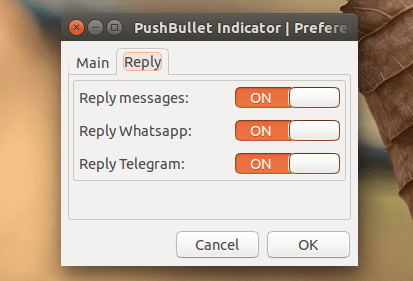
Pushbullet é um serviço que permite enviar facilmente arquivos, links, notas, listas e muito mais para o seu dispositivo Android ou iOS a partir de sua área de trabalho ou o contrário. A ferramenta também pode ser utilizada para compartilhar a área de transferência entre seu desktop e dispositivos móveis (recurso chamado “copiar e colar universal”), fazer espelho de notificações do Android no seu ambiente de trabalho e muito mais.
Ele pode ser usado através de extensões para Chrome ou Firefox e no Windows, há também um aplicativo desktop. Agora existe o Pushbullet indicador para Ubuntu, que deve funcionar corretamente não só no ambiente Unity, como também com o KDE, LXDE, Xfce e consequentemente nas versões do Ubuntu para esses ambientes gráficos (Kubuntu, Lubuntu, Xubuntu e outras variantes).
O aplicativo foi atualizado recentemente e agora é possível responder a SMS, WhatsApp e Telegram a partir do desktop. Infelizmente, o recurso ainda não é suportado no iOS.
Conheça melhor o Pushbullet
Para saber mais sobre esse programa, clique nesse link.
Para saber mais sobre essa atualização do Pushbullet Indicator, clique nesse link.
Como instalar o Pushbullet Indicator no Ubuntu, para responder WhatsApp, SMS e Telegram no desktop
Antes de prosseguir, instale o Pushbullet no seu dispositivo Android ou iOS, clicando nesse link.
Para instalar o Pushbullet Indicator no Ubuntu e ainda poder receber automaticamente as futuras atualizações dele, você deve fazer o seguinte:
Passo 1. Abra um terminal (no Unity use as teclas CTRL + ALT + T);
Passo 2. Se ainda não tiver, adicione o repositório do programa com este comando:
sudo add-apt-repository ppa:atareao/atareao
Passo 3. Atualize o gerenciador de pacotes com o comando:
sudo apt-get update
Passo 4. Agora use o comando abaixo para instalar o programa;
sudo apt-get install pushbullet-indicator
Passo 5. Se quiser usar a integração do Pushbullet Indicator com o gerenciador de arquivos Nautilus, use o comando abaixo para instalar;
sudo apt-get install nautilus-pushbullet
nautilus -q
Passo 5. Se quiser usar a integração do Pushbullet Indicator com o gerenciador de arquivos Nemo, use o comando abaixo para instalar;
sudo apt-get install nemo-pushbullet
nemo -q
Pronto! Agora, quando quiser iniciar o programa, digite pushbullet no Dash (ou em um terminal, seguido da tecla TAB).
Uma vez instalado, uma janela de autenticação deverá aparecer automaticamente. Faça o login na sua conta PushBullet e autorize o Pushbullet Indicator para acessar seu perfil e dados na conta Pushbullet.
Se esta janela não abrir automaticamente, vá nas configurações Pushbullet IndicaTor e defina o slider da opção “Allow access to PushBullet” (Permitir acesso a PushBullet) para ON e autentique com sua conta Pushbullet.
Desinstalando o Pushbullet Indicator no Ubuntu e derivados
Para desinstalar o Pushbullet Indicator no Ubuntu e derivados, faça o seguinte:
Passo 1. Abra um terminal;
Passo 2. Desinstale o programa, usando o comando abaixo;
sudo apt-get pushbullet-indicator
Via WebUpd8
Não está aparecendo algo?
Este post é melhor visualizado acessando direto da fonte. Para isso, clique nesse link.
O que está sendo falado no blog hoje
Compartilhe isso:
Please enable JavaScript to view the comments powered by Disqus.
blog comments powered byThis entry passed through the Full-Text RSS service - if this is your content and you're reading it on someone else's site, please read the FAQ at fivefilters.org/content-only/faq.php#publishers.


0sem comentários ainda